Haperende muziek, slechte bluetooth verbinding of geen geluid in een van je oortjes. Dat kan heel irritant zijn!
Je wil natuurlijk weer zo snel mogelijk kunnen genieten van je favoriete muziek of zonder problemen kunnen bellen.
Daarom hebben we een overzichtelijk stappenplan voor problemen met je oortjes of AirPods gemaakt waarmee je binnen mum van tijd weer probleemloos kunt genieten!
Algemene oplossingen (probeer dit eerst!)
Heb je problemen met je draadloze earbuds? Hapert een of beide oortjes, kun je elkaar niet verstaan als je belt of heb je bluetooth problemen?
Verderop in dit artikel beschrijven we oplossingen voor deze specifieke problemen, maar voor je verdergaat kun je het beste eerst de onderstaande oplossingen proberen.
Deze stappen lossen vrijwel alle veelvoorkomende problemen op voor oortjes zoals AirPods, JBL buds, Sony oortjes en alle andere draadloze oordopjes.
Heb je dit allemaal geprobeerd, maar heeft het niet geholpen? Volg dan het stappenplan voor je specifieke probleem verderop in dit artikel.
1. Heb je de oortjes opnieuw in en uit de case gehaald?
Heb je een probleem met een apparaat? Wat het ook is, de welbekende eerste vraag is natuurlijk altijd of je het apparaat al uit en aan hebt gezet.
De meeste bluetooth oortjes hebben geen aan/uit knop, maar je kunt ze het beste even terug in de case stoppen, het klepje dichtdoen, even wachten en dan de oortjes er weer uithalen.

2. Zijn je oortjes én de case goed opgeladen?
Als je oortjes bijna leeg zijn kan dit zorgen voor slecht of haperend geluid. Ook als de oortjes nog wel accu hebben maar de case leeg is, kan dit voor storingen zorgen. Zorg er dus voor dat zowel de oortjes als de case minstens 50% zijn opgeladen voor je verdergaat.
3. Zijn je oortjes al met een ander apparaat verbonden?
Controleer of je niet met meerdere apparaten verbonden bent. Earbuds kunnen vaak met meer dan een apparaat tegelijk verbonden zijn, maar dit kan ook zorgen voor storingen of haperingen in de muziek.
Net zoals notificatiegeluiden kan het zijn dat de muziek die je via je telefoon afspeelt af en toe stopt door een geluid van je laptop.
4. Ben je dichtbij het Bluetooth apparaat?
Als je earbuds en het Bluetooth apparaat te ver van elkaar zijn kan de verbinding verstoord worden en het geluid gaan haperen.
Meestal kun je ongeveer maximaal 10 meter van het bluetooth apparaat weglopen, maar obstakels zoals muren en andere bluetooth apparaten of elektrische apparaten kunnen ervoor zorgen dat het bereik kleiner wordt.

5. Ligt het aan je oortjes, het verbonden apparaat of de muziekapp?
Als je een probleem ondervindt met je oortjes is het logisch om de oplossing daar te zoeken. Maar soms zijn het niet je oortjes die het probleem veroorzaken.
Sluit dit uit door je oortjes met een ander apparaat te verbinden en te controleren of het probleem zich daar ook voordoet.
6. Is er een update beschikbaar?
Dat je telefoon en laptop regelmatig een update nodig hebben weten de meeste mensen wel. Maar wist je dat ook je draadloze oortjes soms een software update nodig hebben?
Je kunt dit checken door naar de bijbehorende app op je telefoon te gaan en te controleren of er een nieuwe update klaarstaat. Mogelijk is dit de oorzaak van het probleem met je oortjes.
Ook handig om meteen te checken of je telefoon een update nodig heeft, of je muziekapp, zoals Spotify.
7. Verbind opnieuw met bluetooth
De bluetooth verbinding opnieuw maken kan soms ook helpen
Verbreek de verbinding via het apparaat waarmee je je earbuds hebt verbonden (het beste is om de oortjes helemaal te verwijderen uit de lijst, meestal heet dit ‘apparaat vergeten’).
Verbind je oortjes daarna opnieuw.

8. Reset je oortjes (terug naar de fabrieksinstellingen)
Een fabrieksreset van je draadloze oortjes kan veel problemen verhelpen. Zorg ervoor dat je eerst de oortjes uit de lijst met verbonden apparaten op je bluetooth apparaat verwijdert. Daarna kun je de oortjes resetten.
Hoe je dat doet is per merk en model verschillend. Meestal moet je één of meerdere knopjes voor een bepaald aantal seconden indrukken om de earbuds terug te laten gaan naar de fabrieksinstellingen.
Kijk in de gebruiksaanwijzing van je earbuds om erachter te komen hoe je ze reset, of lees onze uitleg over AirPods resetten.
Stappenplan per earbuds probleem
De meeste problemen kunnen worden verholpen met het uitvoeren van bovenstaande stappen, maar soms is er meer aan de hand.
Werken je draadloze oortjes nog steeds niet goed? Volg dan het stappenplan dat hoort bij jouw probleem.
Wel verbonden, maar geen (of ongelijk/te zacht) geluid uit oortjes
Zijn je oortjes verbonden met je telefoon of laptop, maar hoor je geen geluid of is het volume te laag?
Meestal ligt dit aan de instellingen van je telefoon en/of oortjes of is er een probleem met Spotify of een andere app waarmee je muziek probeert te luisteren.
Volg onderstaande stappen om dit probleem op te lossen.
Tip: Hoor je geen geluid terwijl je wel muziek hebt aangezet? Pas dan op dat je het volume niet té hoog zet, voor als de muziek weer aanspringt.
- Stap 1: Check of het volume hoog genoeg staat. Soms kun je het volume zowel via je oortjes als het apparaat waarmee je luistert onafhankelijk aanpassen. Zorg er dus voor dat het volume op zowel het verbonden apparaat als je oortjes hoog genoeg staat.
- Stap 2: Ga naar de geluidsinstellingen van je oortjes en het apparaat waarmee je luistert, en controleer of alles goed staat ingesteld. Het kan bijvoorbeeld zijn dat de audiobalans zo is ingesteld dat een oortje een lager volume geeft, of je equalizer verkeerd staat ingesteld. Check daarnaast ook de ANC instellingen.
- Stap 3: Controleer of geluidsbeperking goed staat ingesteld. Helemaal uitzetten wordt echter sterk afgeraden en is niet nodig. Ga als je een iPhone hebt naar Instellingen > Horen en Voelen > Koptelefoonveiligheid. Op Android ga je naar Instellingen > Geluid en Trillen > Volume > Limiet Mediavolume (via de drie bolletjes rechtsboven)
- Stap 4: Probeer geluid af te spelen via een andere app. Als je via Spotify geen geluid hoort, maar via YouTube wel, dan ligt het niet aan je oortjes. Mogelijk moet je de app updaten of is er een probleem met je internetverbinding.
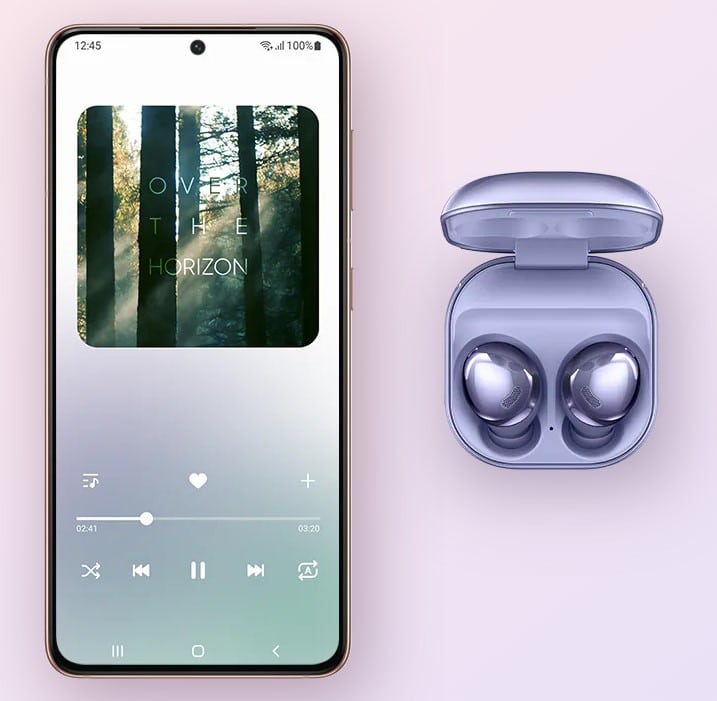
Ongelijk volume oortjes
Zijn je oortjes verbonden en hoor je geluid, maar geeft een oortje een lager volume dan de andere, dan is er waarschijnlijk iets met je instellingen aan de hand of ben je je oortjes al een tijdje vergeten schoon te maken!
- Stap 1: Als een van de oortjes een harder volume geeft dan de ander, kan dat ook liggen aan de instellingen van je telefoon. Ga op iPhone naar: Instellingen > Toegankelijkheid > Audio/Visueel en check of de Balans goed staat ingesteld. Op Android ga je naar Instellingen > Toegankelijkheid > Gehoorverbeteringen > Balans balk onderaan
- Stap 2: Controleer of het geluid het bij beide oortjes niet goed doet, of dat het aan een van je oortjes ligt. Als het geluid bij een oortje zachter is dan de andere kan het zijn dat er viezigheid op de speaker zit, het is dan een kwestie van je oortjes schoonmaken.
Geluid van één of beide oortjes hapert
Hapert het geluid van één of beide oortjes? Dat is natuurlijk heel irritant!
Dit kun je doen om het op te lossen:
- Stap 1: Controleer je internetverbinding. Haperende muziek wordt meestal veroorzaakt door een slechte verbinding, waardoor de muziek te langzaam laadt.
- Stap 2: Zorg dat het apparaat waarmee je luistert dicht genoeg in de buurt is. Als je te ver weg bent kan een zwak bluetooth signaal zorgen voor onderbrekingen of haperingen.
- Stap 3: Kijk naar de instellingen voor bel- en notificatiegeluid op je telefoon. Als je het geluid voor notificaties aan hebt staan stopt de muziek steeds even als je een berichtje binnenkrijgt. Als het geluid erg zacht staat hoor je de notificatie misschien niet, maar de muziek stopt wel.
Problemen tijdens bellen met bluetooth oortjes
Bellen met earbuds is zo handig! Je hoeft je telefoon niet aan je oor te houden en je hoeft ‘m niet op de speaker te zetten als je je handen even vrij wil hebben.
Een veelvoorkomend probleem tijdens het bellen met earbuds is dat je elkaar slecht kunt verstaan of dat de ontvanger een ruis hoort. Vooral als je buiten bent kun je hier last van hebben. Er hoeft niet eens veel wind te zijn om een flinke ruis te veroorzaken.
De enige oplossing hiervoor is om op een windstille en minder rumoerige omgeving te bellen. Het zou ook kunnen dat je te ver van je telefoon vandaan bent, waardoor de bluetooth verbinding gaat haperen.
Volg de volgende stappen voor een oplossing:
- Stap 1: Ga op een wind- en geluidstille plek staan.
- Stap 2: Houd je telefoon in de buurt van je oortjes.
- Stap 3: Hoor je een robotstem, ruis, hapert het geluid of hoor je zelfs helemaal niks? Soms is ophangen en terugbellen genoeg om dit te verhelpen.
- Stap 4: Heb je een iPhone? Soms werkt het om je microfoon te wisselen. Ga daarvoor naar je Bluetooth instellingen, klik op het i-symbool achter je AirPods en pas de microfoon aan naar links of rechts.
Bluetooth valt steeds uit of wil niet verbinden met oortjes
Lukt het niet om je oortjes te verbinden met je telefoon of laptop? Of verbinden ze wel, maar wordt de verbinding steeds verbroken?
Volg het onderstaande stappenplan om dit te verhelpen.

- Stap 1: Zet bluetooth op je andere apparaten uit. Als je eerder via je laptop naar muziek hebt geluisterd, verbinden je oortjes automatisch weer met je laptop. Dat zorgt ervoor dat je telefoon geen verbinding kan maken of de verbinding steeds verbreekt. Veel earbuds kunnen met meerdere apparaten tegelijk verbonden zijn. Erg handig, maar dit kan ook zorgen voor onderbrekingen in je muziek of storingen waardoor de bluetooth verbinding hapert of je muziek niet meer smooth loopt.
- Stap 2: Je oortjes opnieuw verbinden kan ook helpen. Verwijder je earbuds uit de lijst met verbonden apparaten in de Bluetooth instellingen. Stop je oortjes terug in de case en wacht even. Open het klepje en haal je oortjes eruit om ze in pairing mode te laten gaan en verbind ze opnieuw.
- Stap 3: Lukt het nog steeds niet? Test dan of het aan je oortjes of aan je telefoon/laptop ligt. Dit doe je door je oortjes met een ander apparaat te verbinden. Lukt dit wel? Dan ligt het waarschijnlijk aan je telefoon. Probeer ook een ander apparaat aan je telefoon te koppelen.
- Stap 4: Reset de netwerkinstellingen op het apparaat waar je mee wil verbinden (let op, hiermee worden je al je eerder verbonden Bluetooth apparaten verwijderd, maar ook je wifinetwerken!). Op een iPhone ga je naar Instellingen > Algemeen > Scroll omlaag en kies Zet over of stel iPhone opnieuw in > Stel opnieuw in > Herstel netwerkinstellingen. Op Android ga je naar Instellingen > Algemeen beheer > Resetten > Netwerkinstellingen resetten.
Oortjes gaan te snel leeg en/of laden niet op
Gaan je oortjes veel sneller leeg dan normaal? Meestal is de batterij dan gewoon versleten, maar er zijn een paar dingen die je kunt proberen.
- Stap 1: Controleer of je oortjes echt uitgaan als je ze in de case stopt. Als je oortje aan blijft staan blijft het energie kosten én wordt het oortje niet opgeladen. Dit kan komen door een vuil contactpunt, waardoor de case niet detecteert dat het oortje erin zit. Maak dus zowel je oortjes als de case goed schoon om dit te voorkomen.
- Stap 2: Laden je oortjes langzaam, of zelfs helemaal niet, op? Misschien is je oplader aan vervanging toe. Laad je oortjes eens met een andere kabel en/of adapter op om erachter te komen of dit de oorzaak is.
- Stap 3: Zorg ervoor dat je niet onnodig veel batterij gebruikt. Een aantal dingen die veel/extra energie kosten zijn: De oortjes niet in de case stoppen, muziek luisteren op hoog volume, ANC aanzetten.

Contact opnemen met de klantenservice
Heb je alles geprobeerd, maar is het probleem nog steeds niet opgelost? Misschien zijn je oortjes kapot of heb je ze gekregen met een fabrieksfout.
Contacteer altijd de klantenservice voor je besluit nieuwe oortjes te kopen.
Zeker als je ze nog niet lang geleden gekocht hebt zit er waarschijnlijk garantie op je oortjes en kun je ze (gratis) laten repareren. Als het gaat om een fabrieksfout of als ze buiten jouw schuld om zijn stukgegaan kun je soms zelfs een nieuw paar oortjes krijgen.
Contacteer de winkel waar je je oortjes hebt gekocht. Als je recht hebt op een nieuw exemplaar zijn zij degenen die je dit moeten leveren. Heb je je AirPods bijvoorbeeld bij Coolblue of de Mediamarkt gekocht? Bel dan dus eerst Coolblue voordat je Apple Support contacteert. Dit geldt ook voor Bose, JBL, Sony, Samsung en alle andere merken.
Conclusie
Als het goed is luister je inmiddels weer naar je favoriete nummers of hang je alweer aan de telefoon (maar dan met je oortjes)!
Als dat niet zo is, zijn je oortjes zeer waarschijnlijk stuk en zijn ze aan een reparatie of vervanging toe. Vergeet niet om altijd eerst de klantenservice te contacteren voor je besluit nieuwe te bestellen. Mogelijk repareren ze je kapotte oortjes gratis of krijg je van de winkel een nieuwe set earbuds.
Ga je toch op zoek naar een nieuw paar draadloze oortjes? Check dan zeker het overzicht van onze favoriete ANC earbuds!


















Reactie plaatsen